Vous devrez parfois effacer l'historique de navigation lorsque vous testez des sites Web, surtout si vous êtes un développeur. Les développeurs Web utilisent le F12 les outils de développement (alias Inspector) désactivent la mise en cache lors de la conception de sites Web.
Outre la méthode des outils de développement, il existe une autre excellente fonctionnalité de Firefox appelée Oublie ce site qui efface le cache, les cookies, les données du site et l'historique d'un site Web spécifique en un seul clic.
Comment effacer le cache, les cookies et l'historique de Firefox pour un site Web spécifique
À des fins d'illustration, vérifions si un site a été mis en cache par Firefox. Cela peut être fait en ouvrant les outils de développement (F12) et recharger le site Web. Les actifs seront mis en cache lorsque vous visiterez la page pour la première fois, ce qui peut être vérifié dans l'onglet Réseau de la fenêtre Outils de développement en rechargeant la page Ctrl + R.
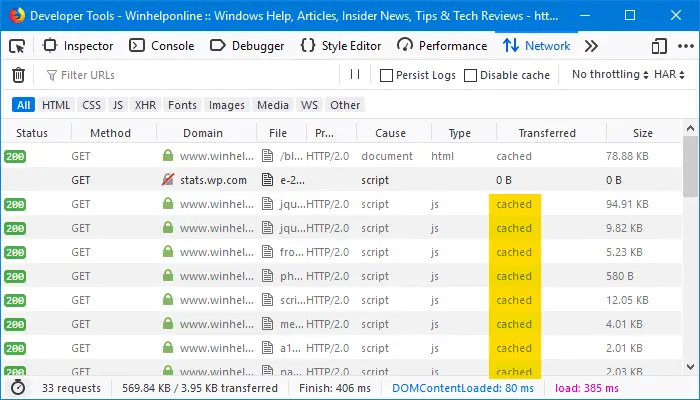
Les actifs du site Web tels que le javascript, les images et les pages HTML sont dans le cache, comme le montre l'image ci-dessus.
Effacons maintenant le cache Firefox, l'historique, les cookies et les données du site pour ce site spécifique.
- Démarrez Firefox et cliquez sur le bouton Bibliothèque.
- Cliquez sur Historique, puis sur le Afficher tout l'historique option en bas.
- Dans le coin supérieur droit, saisissez le nom du site Web que vous souhaitez oublier dans le champ Historique de recherche et appuyez sur Entrer.
- Faites un clic droit sur le site et sélectionnez Oublie ce site.
Cela efface l'historique de navigation, l'historique de téléchargement, les cookies, le cache, les connexions actives, les mots de passe, les données de formulaire enregistrées, les exceptions de cookies, les images, etc., pour ce site spécifique. Aucune confirmation ne vous sera demandée.
Pour vérifier si le cache a été vidé pour le site, chargez à nouveau la page avec la fenêtre Outils de développement ouverte. Vous verrez que les actifs sont à nouveau téléchargés à partir du serveur.
C'est ça! le Oublie ce site L'option est le moyen le plus rapide d'effacer le cache, les cookies, les données du site et l'historique de navigation d'un site particulier dans Firefox.
Note de l'éditeur: Ce serait bien si Google Chrome dispose d'une fonctionnalité similaire. Les utilisateurs de Chrome voudront peut-être consulter l'article Comment effacer l'historique et les cookies de Chrome pour un site particulier
EN RELATION:Réinitialiser complètement Firefox et recommencer à zéro
Effacer de manière sélective uniquement les cookies et les identifiants et mots de passe d'un site
La procédure ci-dessus efface chaque élément de l'historique, du cache et des cookies d'un site Web particulier. Parfois, tout ce que vous pouvez souhaiter est de supprimer les cookies et les informations de connexion au site, en laissant de côté l'historique de navigation et le cache.
Pour effacer sélectivement seul les cookies et les informations de connexion pour un site Web particulier, procédez comme suit :
- Les cookies peuvent être effacés pour un site spécifique via Options Firefox → Confidentialité et sécurité → Cookies et données de site → Gérer les données.
Dans l'écran qui apparaît, vous pouvez rechercher un site Web et supprimer les cookies relatifs à ce site Web.
- Les identifiants et mots de passe du site peuvent être effacés via Options Firefox → Confidentialité et sécurité → Identifiants et mots de passe → Gérer les données → Connexions enregistrées
Pour effacer l'historique de Firefox par site, il peut y avoir des modules complémentaires Firefox pour faire le travail. En ce qui concerne le cache de Firefox, il n'y a pas d'option pour les effacer site par site.
Une petite demande: si vous avez aimé ce post, merci de le partager ?
Un "minuscule" partage de votre part aiderait beaucoup à la croissance de ce blog. Quelques bonnes suggestions :- Épinglez-le !
- Partagez-le sur votre blog préféré + Facebook, Reddit
- Tweetez-le !